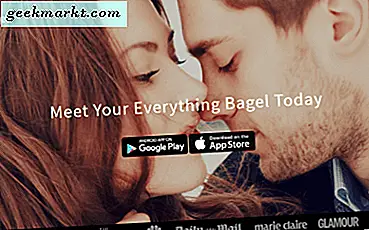Zoom พาโลกไปด้วยพายุและดีพอ ๆ กับแอปวิดีโอคอลก็ยังทำให้คิ้วขมวดขึ้นอีกด้วย มีหลายกรณีของการวางระเบิด Zoom, ความล้าของการซูม, แอป Zoom ที่ถูกแบนโดย บริษัท และรัฐบาลและอื่น ๆ อีกมากมาย ไม่ว่าจะด้วยเหตุผลใดก็ตามการซูมเป็นจุดศูนย์กลางของความสนใจอยู่ตลอดเวลา แต่ก็มีหลายสิ่งที่ถูกต้องและหนึ่งในนั้นคือแนวทางของซีอีโอในการรับมือกับความท้าทายด้านความปลอดภัยและความเป็นส่วนตัวทั้งหมด เรียนรู้วิธีถอนการติดตั้ง Zoom บน Windows, macOS, Android, iOS, Outlook และที่อื่น ๆ หากคุณไม่ได้รับอนุญาตให้ใช้แอปนี้หรือไม่ต้องการอีกต่อไป ท้ายที่สุดแล้ว Zoom ไม่ใช่แอปการประชุมทางวิดีโอเพียงอย่างเดียว
การถอนการติดตั้ง Zoom
โปรดทราบว่าขั้นตอนการถอนการติดตั้งสำหรับแอปทั้งหมดบนแพลตฟอร์มเดียวกันจะเหมือนกัน คุณจะถอนการติดตั้ง Zoom บน Windows ในลักษณะเดียวกับแอปอื่น ๆ อย่างไรก็ตามฉันขอแนะนำเทคนิคและซอฟต์แวร์ที่ยอดเยี่ยมเพื่อช่วยในการถอนการติดตั้งทั้งหมดเนื่องจากแอพเหล่านี้ทิ้งไฟล์ขยะและรายการรีจิสตรีไว้เบื้องหลังการอุดตันระบบจนขัดขวางประสิทธิภาพการทำงาน
เอาล่ะ.
ยังอ่าน: วิธีเปิดใช้งาน 2FA ในการซูมโดยใช้แอป 2FA ที่คุณชื่นชอบ
วิธีถอนการติดตั้ง Zoom บน Windows 10
มีสองวิธีและฉันแนะนำวิธีที่สองมากกว่าวิธีแรก เสมอ.
1. ค้นหาและเปิดไฟล์ แผงควบคุม> โปรแกรม> ถอนการติดตั้งโปรแกรม ซึ่งคุณจะพบรายการแอพทั้งหมดที่ติดตั้งบนคอมพิวเตอร์ของคุณ คลิกขวาที่แอพใดก็ได้แล้วเลือก ถอนการติดตั้งหรือถอนการติดตั้ง / เปลี่ยนแปลง ปุ่มเพื่อเริ่มกระบวนการถอนการติดตั้ง
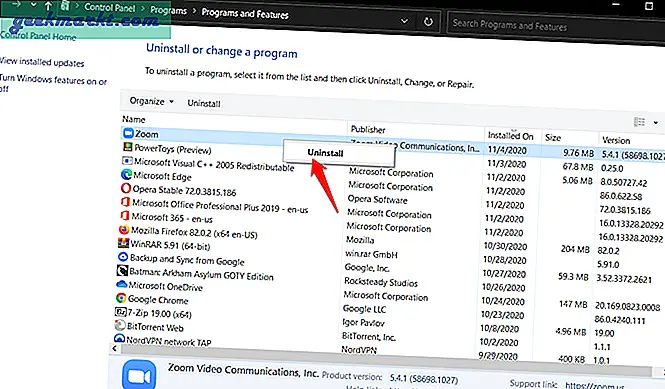
2. วิธีนี้จะทิ้งไฟล์และโฟลเดอร์ที่ไม่ต้องการไว้ข้างหลังดังนั้นฉันขอแนะนำให้ดาวน์โหลด Revo Installer เพื่อดูแลงานดังกล่าว เวอร์ชันฟรีนั้นดีพอ แต่ผู้ใช้ขั้นสูงอาจดูเวอร์ชันโปรด้วย
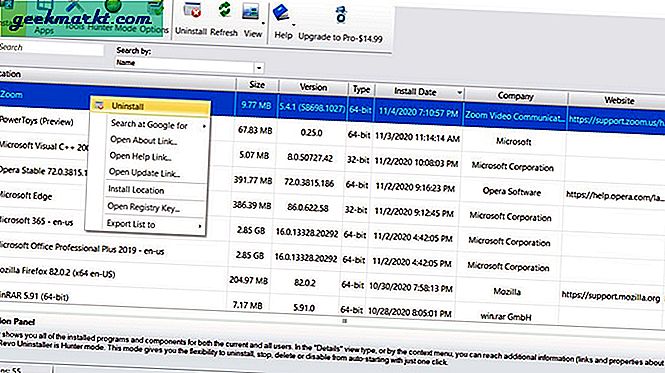
ยังอ่าน: JioMeet vs Zoom Meetings vs Google Meet - แอพประชุมที่ดีที่สุด?
วิธีถอนการติดตั้ง Zoom บน macOS
เปิด Finder ด้วยตนเองหรือใช้ทางลัด Option + Command + Space เพื่อเปิดใช้งานอย่างรวดเร็ว คลิกที่ แอพพลิเคชั่น แล้วคุณจะพบแอป Zoom ที่ด้านล่างของรายการ คลิกขวาเพื่อเลือก ย้ายไปที่ถังขยะ ปุ่ม.

สิ่งที่คุณทำได้คือลากและวางไอคอนแอพ Zoom ไปที่ไฟล์ ถังขยะรีไซเคิล เพื่อลบมัน อีกวิธีในการลบ Zoom บน macOS คือการใช้ Launchpad
วิธีถอนการติดตั้ง Zoom Plugin ใน Outlook
Microsoft เรียกสิ่งเหล่านี้ว่า Add-in คุณจะพบพวกเขาภายใต้ ไฟล์> ตัวเลือก> Add-in. คุณจะสังเกตเห็นรายการ Add-in ทั้งหมดที่คุณติดตั้งไว้ในคอมพิวเตอร์ของคุณ ซูมคงเป็นหนึ่งในนั้น เลือก คอมแอดอิน จากเมนูแบบเลื่อนลงถัดจาก จัดการ ที่ด้านล่างของหน้าต่างป๊อปอัป
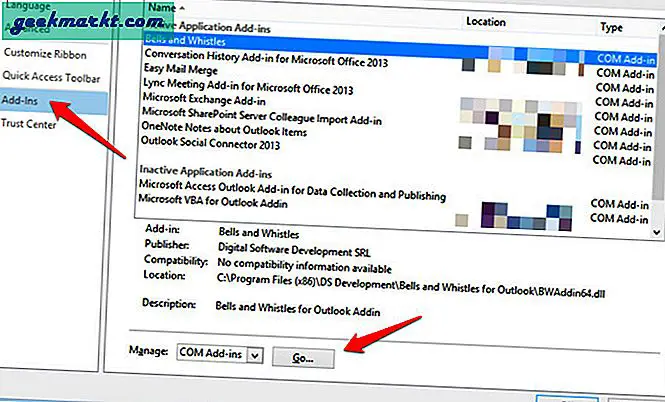
ตอนนี้คุณจะเห็นป๊อปอัปขนาดเล็กอีกรายการพร้อมรายการ Add-in ทั้งหมดของคุณพร้อมช่องทำเครื่องหมายทางด้านซ้ายและ ลบ ปุ่มทางด้านขวา เลือกซูมที่นี่จากนั้นคลิกที่ลบเพื่อลบหรือถอนการติดตั้ง Zoom บน Outlook
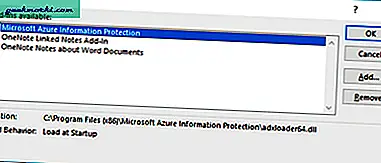
ตรวจสอบให้แน่ใจว่าได้เลือกเฉพาะ Add-in ที่คุณต้องการลบเท่านั้น
ยังอ่าน: Zoom Cloud Meetings vs Google Meet - ทางเลือกที่ดีที่สุดสำหรับคุณ?
วิธีถอนการติดตั้ง Zoom บน Android
ระบบนิเวศของ Android ทำงานเหมือนกับ Windows เล็กน้อยที่การถอนการติดตั้งแอปจะไม่ลบไฟล์และข้อมูลทั้งหมดที่แอปรวบรวมไว้เมื่อเวลาผ่านไป ต่อไปนี้เป็นวิธีที่เราแนะนำให้คุณถอนการติดตั้ง Zoom
ออกจากระบบ ของบัญชี Zoom ของคุณก่อนแล้วจึงเปิด การตั้งค่า> แอป> ซูม> ที่เก็บข้อมูล. ทางเดินอาจแตกต่างกันไปตามยี่ห้อและรุ่นของโทรศัพท์ของคุณ
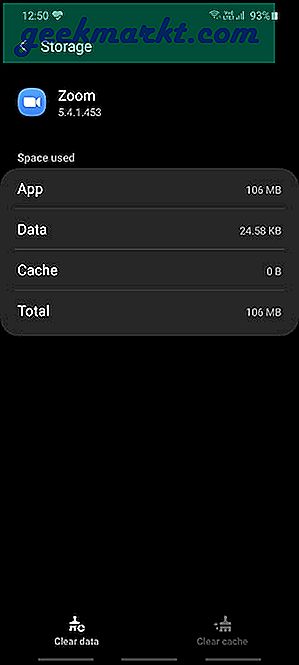 แตะที่ ข้อมูลชัดเจน และ ล้างแคช ที่ด้านล่างของหน้าจอเพื่อลบข้อมูลที่เกี่ยวข้องทั้งหมดที่แอปรวบรวมไว้เมื่อเวลาผ่านไป กลับไปที่หน้าจอก่อนหน้าเพื่อถอนการติดตั้งแอพหรือคุณสามารถทำได้จากหน้าจอหลัก วิธีนี้จะไม่มีไฟล์หรือข้อมูลเหลือให้คุณต้องกังวล
แตะที่ ข้อมูลชัดเจน และ ล้างแคช ที่ด้านล่างของหน้าจอเพื่อลบข้อมูลที่เกี่ยวข้องทั้งหมดที่แอปรวบรวมไว้เมื่อเวลาผ่านไป กลับไปที่หน้าจอก่อนหน้าเพื่อถอนการติดตั้งแอพหรือคุณสามารถทำได้จากหน้าจอหลัก วิธีนี้จะไม่มีไฟล์หรือข้อมูลเหลือให้คุณต้องกังวล
วิธีถอนการติดตั้ง Zoom บน iOS
เราทุกคนรู้ดีว่าระบบนิเวศของ Apple ปิดอย่างไร แต่ยักษ์ใหญ่ในคูเปอร์ติโนได้เปิดตัวเมื่อเร็ว ๆ นี้ว่ามีความยืดหยุ่นมากขึ้นสำหรับองค์ประกอบ UI ถึงกระนั้นก็ไม่มีวิธีลบข้อมูลหรือแคชของแต่ละแอปดังนั้นคุณจะลบหรือถอนการติดตั้งแอป หากคุณไม่เคยทำมาก่อน กดแบบยาว บนแอพ Zoom เพื่อแสดงป๊อปอัปที่คุณจะพบไฟล์ ลบแอพ ปุ่ม.
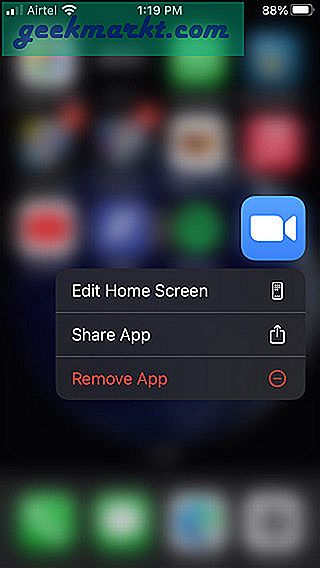
ยังอ่าน: ทางเลือกในการซูมที่ดีที่สุดสำหรับการประชุมทางวิดีโอ
การสรุป: ถอนการติดตั้ง Zoom
คุณสามารถติดตั้ง Zoom ใหม่ได้ตลอดเวลาหากต้องการ อาจจะไม่ถูกแบนในองค์กรหรือประเทศของคุณ Zoom เป็นแอพที่ดีมาก ชื่อเสียและการประชาสัมพันธ์ทั้งหมดที่ได้รับเป็นเพราะมันเติบโตเร็วเกินไปและไม่ได้เตรียมพร้อมที่จะรับมือกับความเร่งรีบและการมีชื่อเสียงอย่างกะทันหัน อย่างไรก็ตามพวกเขาได้แก้ไขข้อบกพร่องทั้งหมดของพวกเขาและพวกเขาก็ทำได้อย่างรวดเร็ว Zoom เป็นแอพเดียวที่ใคร ๆ ก็เกลียด พวกเขามีการพัฒนาอย่างต่อเนื่องและเพิ่มลงในชุดคุณลักษณะที่มีอยู่แล้วมากมาย ขอแนะนำให้คุณตรวจสอบบล็อกของพวกเขาและขั้นตอนทั้งหมดที่พวกเขาดำเนินการเพื่อปกป้องผลประโยชน์ของผู้ใช้